- Συγγραφέας Jason Gerald [email protected].
- Public 2024-01-15 08:12.
- Τελευταία τροποποίηση 2025-01-23 12:15.
Αυτό το wikiHow σας διδάσκει πώς να χρησιμοποιείτε το WhatsApp σε υπολογιστή Windows ή macOS για την αποστολή μηνυμάτων σε επαφές. Ετοιμάστε το τηλέφωνο Android ή το iPhone σας καθώς θα το χρειαστείτε για να συνδεθείτε στον λογαριασμό σας WhatsApp.
Βήμα
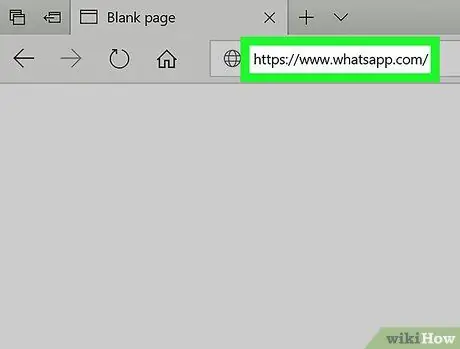
Βήμα 1. Επισκεφτείτε τη διεύθυνση https://www.whatsapp.com/ μέσω ενός προγράμματος περιήγησης ιστού
Εφόσον έχετε λογαριασμό WhatsApp, μπορείτε να χρησιμοποιήσετε την εφαρμογή επιφάνειας εργασίας για να στείλετε μηνύματα από τον υπολογιστή σας.
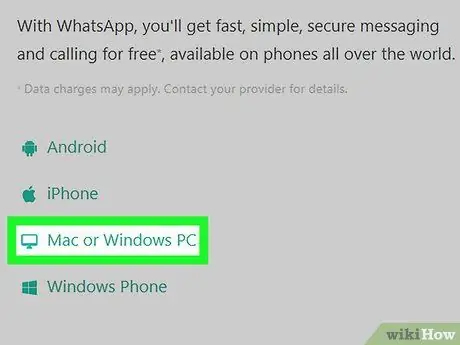
Βήμα 2. Κάντε κλικ στο Mac ή Windows PC
Αυτή η επιλογή βρίσκεται στην αριστερή στήλη.
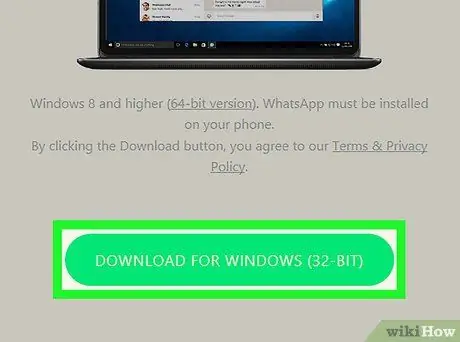
Βήμα 3. Κάντε κλικ στο κουμπί Λήψη
Είναι ένα μεγάλο πράσινο κουμπί στο κάτω μέρος της δεξιάς στήλης. Το αρχείο εγκατάστασης του WhatsApp θα μεταφορτωθεί στον υπολογιστή σας.
Σως χρειαστεί να κάνετε κλικ στο " Αποθηκεύσετε " ή " Αποθηκεύσετε το αρχείο "Για να ολοκληρώσετε τη λήψη.
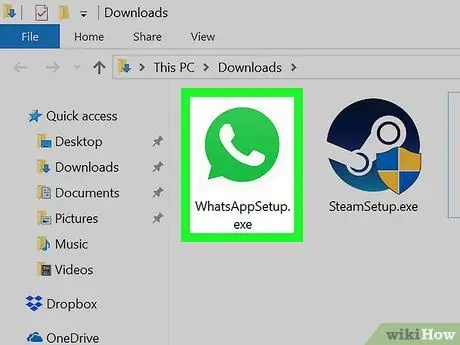
Βήμα 4. Εγκαταστήστε το WhatsApp
Κάντε διπλό κλικ στο αρχείο εγκατάστασης (".exe" για Windows και ".dmg" για macOS) και, στη συνέχεια, ακολουθήστε τις οδηγίες στην οθόνη για να εγκαταστήσετε την εφαρμογή. Μόλις ολοκληρωθεί η εγκατάσταση, η εφαρμογή θα ξεκινήσει και θα εμφανίσει έναν κωδικό QR που πρέπει να σαρωθεί χρησιμοποιώντας το τηλέφωνο.
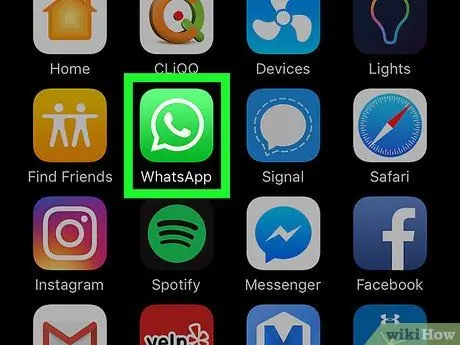
Βήμα 5. Ανοίξτε το WhatsApp σε τηλέφωνο Android ή iPhone
Αυτή η εφαρμογή υποδεικνύεται από ένα πράσινο και λευκό εικονίδιο ακουστικού το οποίο συνήθως εμφανίζεται στην αρχική οθόνη ή στο συρτάρι της σελίδας/της εφαρμογής (εάν χρησιμοποιείτε συσκευή Android).

Βήμα 6. Ανοίξτε τον ιστό WhatsApp σε συσκευή Android ή iPhone
Τα βήματα που πρέπει να ακολουθήσετε διαφέρουν ανάλογα με το τηλέφωνο που χρησιμοποιείτε:
-
Συσκευές Android:
Αγγίξτε το κουμπί " ⋯"και επιλέξτε" WhatsApp Web/Desktop ”.
-
iPhone:
Αγγίξτε την επιλογή " Ρυθμίσεις, στη συνέχεια επιλέξτε " WhatsApp Web/Desktop ”.
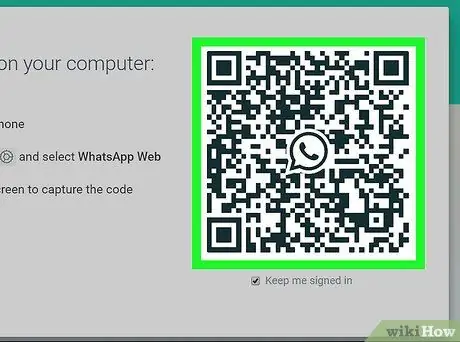
Βήμα 7. Ευθυγραμμίστε τον κωδικό QR στην οθόνη του υπολογιστή με το σκόπευτρο του τηλεφώνου
Το WhatsApp στο τηλέφωνό σας θα εντοπίσει αυτόματα τον κωδικό και θα συνδεθεί στον λογαριασμό σας στον υπολογιστή σας.
Μπορείτε να βάλετε το τηλέφωνό σας πίσω αν θέλετε
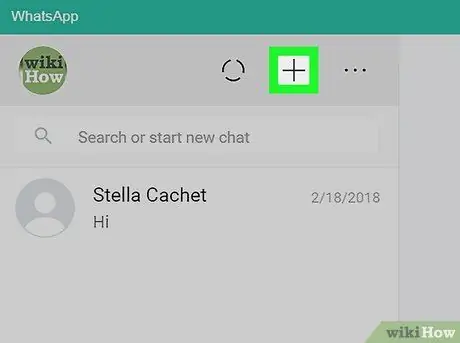
Βήμα 8. Κάντε κλικ στο κουμπί + στην εφαρμογή υπολογιστή WhatsApp
Βρίσκεται στο επάνω μέρος του παραθύρου WhatsApp, στην αριστερή πλευρά. Θα εμφανιστεί μια λίστα επαφών WhatsApp.
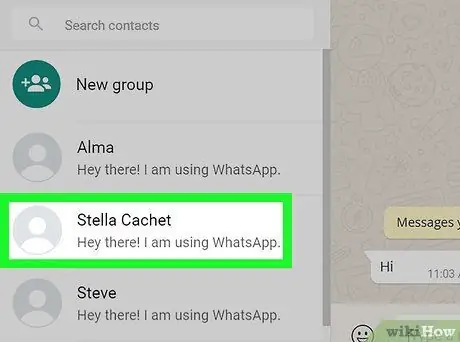
Βήμα 9. Κάντε κλικ στην επαφή στην οποία θέλετε να στείλετε το μήνυμα
Ένα παράθυρο συνομιλίας με αυτήν την επαφή θα ανοίξει στο δεξί παράθυρο.

Βήμα 10. Πληκτρολογήστε ένα μήνυμα
Κάντε κλικ στον κέρσορα στο πεδίο πληκτρολόγησης στο κάτω μέρος του δεξιού παραθύρου για να εισαγάγετε κείμενο.
Για να προσθέσετε ένα emoji, κάντε κλικ στο εικονίδιο smiley στην αριστερή πλευρά του πεδίου πληκτρολόγησης και, στη συνέχεια, κάντε κλικ στην επιλογή emoji που θέλετε
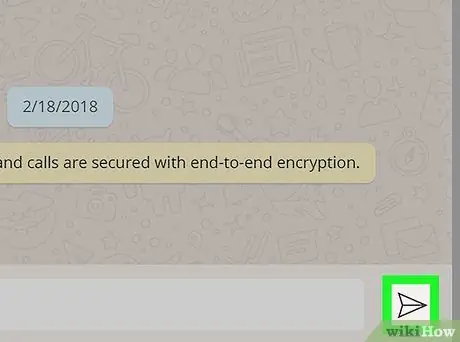
Βήμα 11. Κάντε κλικ στο κουμπί υποβολής
Είναι ένα χάρτινο κουμπί αεροπλάνου στην κάτω δεξιά γωνία του παραθύρου. Το μήνυμα θα σταλεί στην επιλεγμένη επαφή.






